Hvordan legge til emoji til videoer for å formidle følelser på 3 måter
Tenk om videoene dine kunne vise hva du gjør og hva du føler for. Det er akkurat det som skjer når du legger til emojis i videoene dine. Disse små smilefjesene og hjertene gir ny moro og mening til videoene dine. Planlegger du å lage en video med emoji?
Dette innlegget vil presentere ulike måter å legge til emoji på video ved hjelp av ulike enheter. Med det, uansett hvilke enheter du bruker, har du en guide å stole på. For å lære mer om disse, vennligst sjekk ut følgende detaljer.
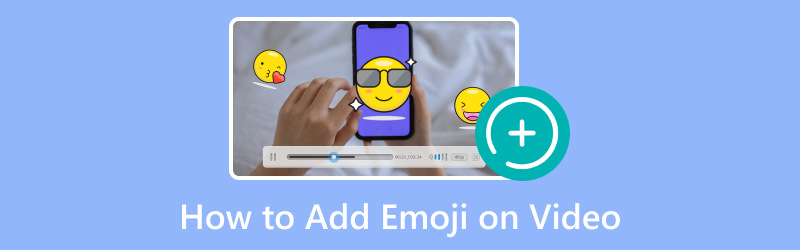
SIDEINNHOLD
Del 1. Legg til Emoji på video på datamaskin
Ikke bekymre deg hvis du ikke er en teknisk veiviser - Vidmore Video Converter har gjort det enkelt. Du trenger ikke spesielle ferdigheter; med bare noen få klikk vil du ha disse emojiene dansende i videoene dine. Gjør deg klar til å gjøre videoene dine om til emoji-fylte mesterverk med Vidmore Video Converter! Lær hvordan du legger til emoji på video på en datamaskin ved å bruke fremgangsmåten:
Trinn 1. Besøk først og fremst Vidmore Video Converters offisielle nettsted for å laste ned programmet. Når det er lastet ned, installer programmet på datamaskinen og kjør det for å komme i gang.
Steg 2. Gå til MV fane, hvor du vil se en (+)-knappen. Klikk på den knappen for å importere videoen du vil legge til emoji fra.
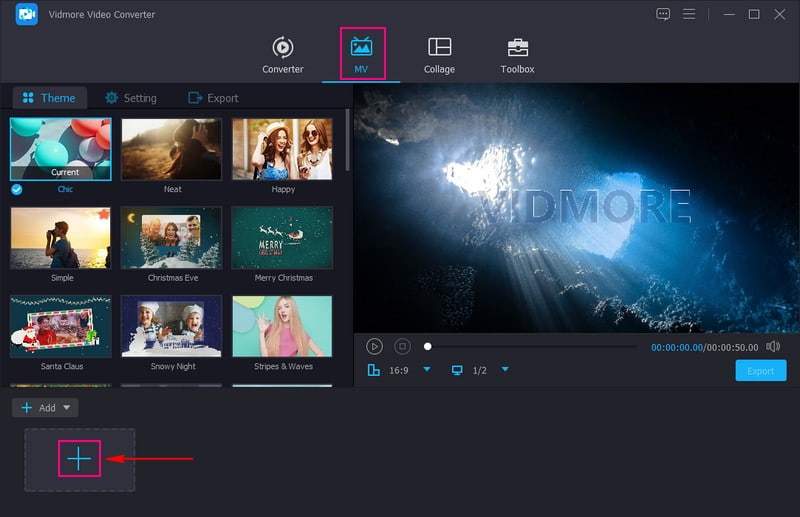
Trinn 3. Når videofilen er lastet opp, trykk på Redigere knappen for å åpne programmets redigeringsfunksjon. Du kan korrigere videoen og utelate unødvendige deler fra videoen din Roter og beskjær. Hvis du vil endre de grunnleggende effektene og bruke et spesifikt filter på videoen din, kan du gå til Effekter og filtre.
Gå til Vannmerke, plukke ut Bilde, og klikk på (+)-knappen for å importere emojien du vil legge til videoen din. Når du har lastet opp, plasser emojien i ønsket posisjon på videoen.
Merk: Sørg for å klikke på OK for å bruke endringene du har gjort.

Trinn 4. Hvis du vil legge til tema, tekst og bakgrunnsmusikk, kan du aktivere dem på Tema og innstillinger.
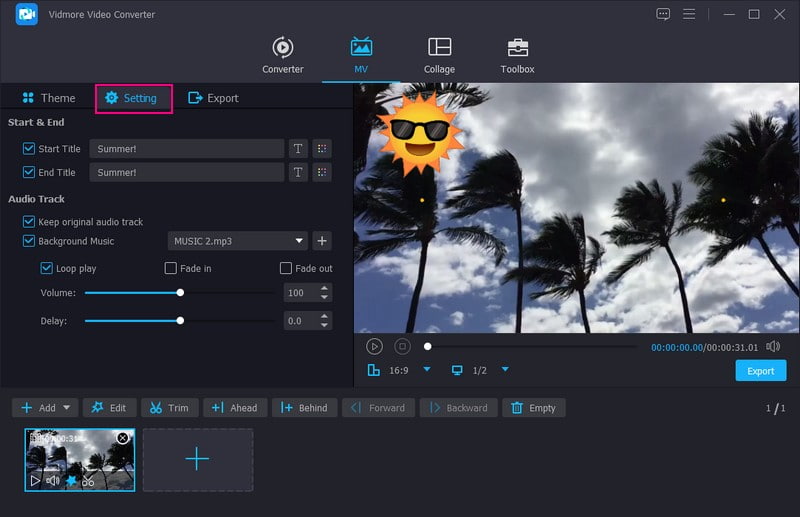
Trinn 5. Til slutt, gå til Eksport, og endre videoinnstillingene i henhold til dine preferanser. Når du er fornøyd, trykker du på Start eksport for å behandle og lagre videoen din med emoji.
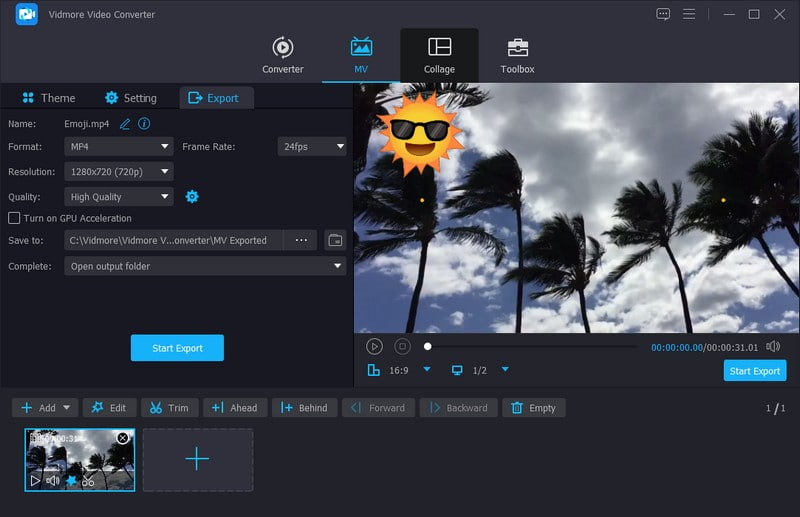
Del 2. Legg Emoji til Video Android
Hvis du er en Android-bruker og liker å gjøre redigeringsoppgaver på enheten din, har vi dekket deg. Vid.Fun er en alt-i-ett videoredigerer og filmskaper som vanligvis brukes til å redigere, modifisere og lage fantastiske videoer. Hovedfunksjonene er videotrimming, bildebeskjæring, innholdsrotering, bakgrunnsendring, videofiltre, tekst, klistremerker, etc.
Denne applikasjonen har en seksjon som tilbyr en rekke klistremerker og emojier du kan legge inn i videoen du jobber med. Vil du vite hvordan du legger til en i videoen din? Oppdag hvordan du legger til emoji i videoer på Android ved å bruke Vid.Fun:
Trinn 1. Installer Vid.Fun fra telefonens lekebutikk. Når den er installert, fortsett å kjøre programmet.
Steg 2. trykk + Begynn å redigere og velg videoen du vil inkludere en emoji fra.
Trinn 3. Under forhåndsvisningsskjermen vil du se ulike redigeringsfunksjoner, inkludert Klistremerke. Velg Klistremerke alternativet, som viser utallige klistremerker og emojier du kan velge mellom. Det er klistremerker og emojier for interaksjoner, cover, søt, kjærlighet, dyr, natur, mat, festival, reise, humør, daglig, mennesker og mer.
Når du har valgt, plasserer du klistremerket eller emojin i din foretrukne posisjon i videoen. Etterpå trykker du på (✔)-knappen for å bruke emojien du la til.
Trinn 4. Hvis du vil redigere videoen din ytterligere, åpne hver redigeringsfunksjon og gjør din ting. Når du er fornøyd, klikker du på Eksport for å lagre videoen i telefongalleriet.
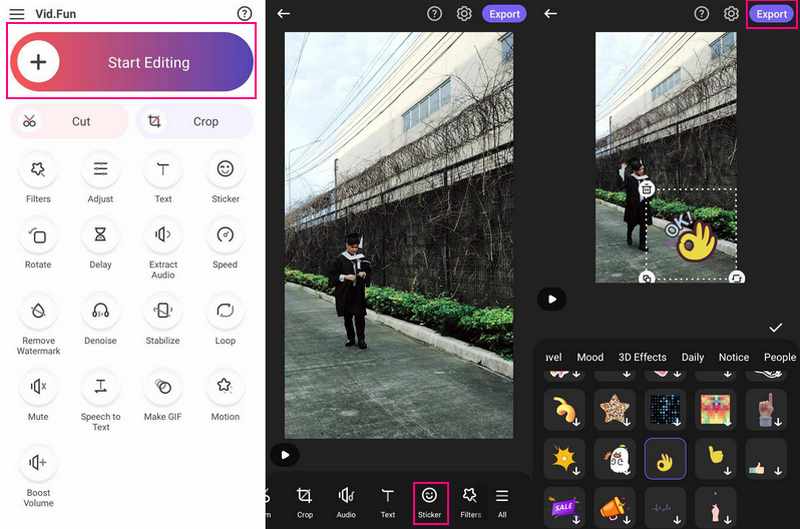
Del 3. Legg Emoji til Video iPhone
Enten du deler et øyeblikk med venner eller har det gøy, lar iMovie deg legge til følelser i videoene dine med emojier. Med iMovie på iPhone kan du legge til de kule emojiene til videoene dine. Tenk om du kunne gjøre videoene dine enda mer bemerkelsesverdige ved å legge til emojier. Så når noe morsomt skjer, kan du legge til en leende emoji. Eller, hvis du vil vise hvor mye du liker noe, kan du legge inn en tommel opp-emoji.
Gjør deg klar til å emoji-steke videoene dine og fortelle historiene dine på en ny måte med iMovie på iPhone. Finn ut hvordan du legger til emoji i videoer på iPhone ved hjelp av iMovie:
Trinn 1. Før du begynner, sørg for at du har emojiene du kan legge til i videoen din. For å legge til en emoji til videoen din, må du lage et stillbilde med emojien overlagt. Du kan bruke et hvilket som helst bilderedigeringsprogram til dette formålet.
Steg 2. Start iMovie på iPhone og lag et nytt prosjekt eller åpne et eksisterende. Klikk på (+)-knappen for å importere videoen i prosjektets medieområde. Deretter klikker du på (+) igjen for å importere stillbildet med emojien fra bildene dine.
Trinn 3. Trykk og hold emoji-bildet på tidslinjen til det er uthevet. Etterpå drar du emoji-bildet over videoklippet ditt på tidslinjen for å legge det over.
Trinn 4. Endre emoji-bildeoverleggets varighet for å matche videodelen der du vil at emojien skal vises. I tillegg kan du dra og plassere bildeoverlegget til ønsket sted på videoen.
Trinn 5. Spill av videoen i forhåndsvisningsområdet for å sikre at emojien vises som den skal. trykk Ferdig for å gå tilbake til prosjektskjermen når alt ser bra ut. Trykk deretter på Dele og velg Eksport alternativene du foretrekker.

Del 4. Vanlige spørsmål om å legge til Emoji på video
Hvordan legge til emoji til videoer på nettet?
Gå først til VEED.IO Legg til Emojis til Videos offisielle nettsted. Velg en video du vil importere, klikk Velg video og dobbeltklikk på filen. Klikk på Elementer på menyen til venstre og velg en emoji under Legg til Emojis i venstre rute. Når du er fornøyd, klikker du på Eksporter-knappen og laster den ned.
Hva er den beste appen for å legge til klistremerker til videoer?
YouCam Video er den mest praktiske klistremerkeredigeringsapplikasjonen for raskt å legge til klistremerker for alle anledninger og stiler til videoene dine. Den tilbyr 450+ animerte klistremerker for videoer å velge mellom i mer enn 15 kategorier og samlinger.
Hvordan lager du en Tiktok-video med emojier?
Åpne TikTok-applikasjonen, lag en video og planlegg hvor du vil at emojiene dine skal dukke opp. Velg den røde kryssknappen og deretter Smiley-knappen for å få tilgang til klistremerkene. Velg deretter Emoji-alternativet og velg en emoji fra listen som vises i videoen din.
Er det noen opphavsrettsproblemer med bruk av emojis i videoer?
Emojis anses generelt som en del av det offentlige domene og er mye brukt i ulike former for medier, inkludert videoer. Det er imidlertid en god idé å sjekke vilkårene for bruk hvis du bruker merkede eller spesialiserte emojier.
Tilfører emojis merverdi til videoene mine?
Emojis kan forbedre engasjementet til videoene dine ved å formidle humor, følelser eller reaksjoner. De er en kreativ måte å få kontakt med publikummet ditt på og gjøre videoene dine mer relaterte.
Konklusjon
Så der har du det! Å legge til emojier til videoene dine er som å gi dem en hemmelig kode for følelser. Det er en morsom og enkel måte å vise personligheten din og gjøre videoene dine enda mer fantastiske. Hvis du bruker en datamaskin og planlegger å legg til emoji i videoen, vurder å bruke Vidmore Video Converter. Prøv det, og se videoene dine lyse opp med emojier!


